Se requiere una suscripción a JoVE para ver este contenido. Inicie sesión o comience su prueba gratuita.
Method Article
Preparación de modelos híbridos digitales para la planificación virtual de procedimientos quirúrgicos dentoalveolares reconstructivos
En este artículo
Resumen
Se ha diseñado un flujo de trabajo para crear modelos híbridos virtuales tridimensionales (3D) basados en conjuntos de datos de tomografía computarizada de haz cónico y escaneos ópticos intraorales utilizando métodos de segmentación de imágenes radiográficas y modelado de superficies de forma libre. Los modelos digitales se utilizan para la planificación virtual de procedimientos quirúrgicos dentoalveolares reconstructivos.
Resumen
En este artículo se presenta la adquisición de modelos tridimensionales (3D) virtuales e híbridos, utilizando la secuencia de segmentación de imágenes radiográficas, registro espacial y modelado de superficies de forma libre. En primer lugar, se reconstruyeron conjuntos de datos de tomografía computarizada de haz cónico con un método de segmentación semiautomático. El hueso alveolar y los dientes se separan en diferentes segmentos, lo que permite evaluar la morfología 3D y la localización de los defectos intraóseos periodontales. La gravedad, extensión y morfología de los defectos agudos y crónicos de la cresta alveolar se validan en relación con los dientes adyacentes. En modelos virtuales de tejidos complejos, las posiciones de los implantes dentales se pueden planificar en 3D. Utilizando el registro espacial de los datos IOS y CBCT y el posterior modelado de superficies de forma libre, se pueden adquirir modelos híbridos 3D realistas, visualizando el hueso alveolar, los dientes y los tejidos blandos. Con la superposición de tejido blando IOS y CBCT, se puede evaluar el grosor por encima de la cresta edéntula sobre las dimensiones óseas subyacentes; Por lo tanto, se puede determinar el diseño del colgajo y el manejo quirúrgico del colgajo, y se pueden evitar complicaciones ocasionales.
Introducción
Los avances tecnológicos en odontología han permitido la planificación de tratamientos asistidos por ordenador y la simulación de procedimientos quirúrgicos y rehabilitación protésica. Dos métodos esenciales para la adquisición de datos 3D en odontología digital son: (1) tomografía computarizada de haz cónico (CBCT)1 y (2) escaneo óptico intraoral (IOS)2. La información digital de todas las estructuras anatómicas relevantes (hueso alveolar, dientes, tejidos blandos) se puede adquirir utilizando estas herramientas para planificar procedimientos quirúrgicos dentoalveolares reconstructivos.
La tecnología de haz cónico fue introducida por primera vez en 1996 por un grupo de investigación italiano. Al proporcionar una dosis de radiación significativamente más baja y una resolución más alta (en comparación con la tomografía computarizada convencional), la CBCT se ha convertido rápidamente en la modalidad de imágenes 3D más utilizada en odontología y cirugía oral3. La CBCT se utiliza a menudo para planificar diferentes procedimientos quirúrgicos (p. ej., cirugía regenerativa periodontal, aumento de la cresta alveolar, colocación de implantes dentales, cirugía ortognática)1. Los conjuntos de datos CBCT se visualizan y se pueden procesar en un software de imágenes radiográficas que proporciona imágenes en 2D y representaciones en 3D, sin embargo, la mayoría de los programas de imágenes utilizan algoritmos basados en umbrales para la reconstrucción de imágenes en 3D. Los métodos de umbral establecen los límites superior e inferior de un intervalo de valores de gris vóxel. Los vóxeles que se encuentren entre estos límites se renderizarán en 3D. Este método permite una rápida adquisición de modelos; sin embargo, dado que el algoritmo no puede diferenciar las estructuras anatómicas de los artefactos metálicos y la dispersión, los renders 3D son muy inexactos y tienen muy poco valor diagnóstico 4,5. Por las razones mencionadas anteriormente, muchos campos dentro de la odontología todavía dependen de las radiografías 2D convencionales (radiografías intraorales, rayos X panorámicos) o de las imágenes 2D de los conjuntos de datos CBCT5. Nuestro grupo de investigación presentó un método semiautomático de segmentación de imágenes en un artículo publicado recientemente, utilizando un software de procesamiento de imágenes radiográficas de código abierto6 en el que se realiza una reconstrucción 3D anatómica de conjuntos de datos CBCT7. Con la ayuda de este método, se diferenciaron las estructuras anatómicas de los artefactos metálicos y, lo que es más importante, se pudieron separar el hueso alveolar y los dientes. Por lo tanto, se podría adquirir un modelo virtual realista de los tejidos duros. Se utilizaron modelos 3D para evaluar los defectos periodontales intraóseos y para la planificación del tratamiento antes de las cirugías periodontales regenerativas.
Los escáneres ópticos intraorales de superficie proporcionan información digital sobre las condiciones clínicas (corona clínica de los dientes y tejidos blandos). El propósito original de estos dispositivos era adquirir directamente modelos digitales de pacientes para la planificación y fabricación de prótesis dentales con tecnologías de diseño asistido por computadora (CAD) y fabricación asistida por computadora (CAM)8. Sin embargo, debido a la amplia gama de aplicaciones, su uso se implementó rápidamente en otros campos de la odontología. Los cirujanos maxilofaciales combinan IOS y CBCT en una configuración híbrida que se puede utilizar para la osteotomía virtual y la planificación digital de cirugías ortognáticas 9,10. La implantología dental es probablemente el campo que utiliza la planificación digital y la ejecución guiada con mayor frecuencia. La cirugía navegada elimina la mayoría de las complicaciones relacionadas con la mala colocación del implante. La combinación de conjuntos de datos CBCT y archivos de estereolitografía (.stl) de IOS se utiliza de forma rutinaria para planificar la colocación guiada del implante y la fabricación de guías estáticas de fresado de implantes11,12. Las exploraciones intraorales superpuestas sobre conjuntos de datos CBCT también se han utilizado para preparar el alargamiento estético de la corona13; sin embargo, los tejidos blandos se superpusieron solo sobre conjuntos de datos CBCT reconstruidos con algoritmos de umbral. Sin embargo, para realizar una planificación virtual 3D precisa de las intervenciones quirúrgicas regenerativas-reconstructivas y la colocación de implantes dentales, los modelos híbridos 3D realistas de los pacientes deben estar compuestos por datos CBCT e IOS.
Por lo tanto, este artículo tiene como objetivo presentar un método paso a paso para adquirir modelos digitales híbridos realistas para la planificación quirúrgica virtual antes de las intervenciones quirúrgicas dentoalveolares reconstructivas.
Protocolo
Este estudio se llevó a cabo en total conformidad con la Declaración de Helsinki. Antes de la preparación del manuscrito, se proporcionó el consentimiento informado por escrito y fue firmado por el paciente. El paciente concedió permiso para el uso de datos para la demostración del protocolo.
1. Procesamiento de imágenes radiográficas
- Cargue archivos DICOM en el software
- Descargue la versión más reciente del software de imágenes médicas y ábralo.
NOTA: Después de abrir el software, aparecerá la pantalla de inicio. - Haga clic en Cargar datos DICOM en la barra lateral.
NOTA: Aparecerá la base de datos DICOM, que muestra los conjuntos de datos DICOM cargados anteriormente.- Haga clic en Importar archivos DICOM en la base de datos DICOM, seleccione el conjunto de datos DICOM en la carpeta de destino y haga clic en Importar.
NOTA: El conjunto de datos DICOM recién agregado aparecerá en la lista de estudios.
- Haga clic en Importar archivos DICOM en la base de datos DICOM, seleccione el conjunto de datos DICOM en la carpeta de destino y haga clic en Importar.
- Seleccione el estudio y haga clic en Cargar en la parte inferior de la ventana.
NOTA: Se abrirá el conjunto de datos DICOM y se verán cuatro vistas (coronal, axial, sagital y 3D) de los datos cargados. Los nodos se enumeran en el lado izquierdo. Teóricamente, el método descrito se puede realizar en cualquier TC o CBCT independientemente de la calidad de la imagen (tamaño del vóxel, artefactos). Sin embargo, el proceso de segmentación de las exploraciones CBCT/CT de mayor calidad es más sencillo y se pueden adquirir modelos 3D de mayor calidad. Se realizó una exploración CBCT con los siguientes parámetros: tamaño del vóxel: 150 μm, tensión del ánodo: 84 kV, corriente del tubo: 40 mA, campo de visión: 8 x 5 cm. El proceso se puede detener en cualquier etapa; Asegúrese de guardar la escena antes de salir. Para guardar, haga clic en el icono de guardar en el lado izquierdo de la barra de herramientas y guárdelo como un "paquete de registros médicos" (.mrb) haciendo clic en el icono de la casilla en la ventana "guardar escena".
- Descargue la versión más reciente del software de imágenes médicas y ábralo.
- Representación de volúmenes y recorte de volúmenes
- Recorte el área de interés (mandíbula superior o inferior) para reducir el tamaño del archivo y el tiempo de renderizado. Haga clic en la barra de módulos visible en el lado izquierdo de la barra de herramientas para ver una ventana desplegable que muestra los módulos de uso frecuente.
- Seleccione el módulo Volume Rendering en la ventana desplegable. Para hacer visible la representación del volumen, haga clic en el icono del ojo junto a la barra "Volúmenes".
- Seleccione el ajuste preestablecido deseado para ver el renderizado del volumen y mueva el control deslizante "Shift" hasta que los tejidos duros se puedan ver claramente.
NOTA: Para las exploraciones CBCT, se recomienda el ajuste preestablecido CT-Bone. - Marque la casilla junto a "Habilitar" y haga clic en el icono del ojo junto a "Mostrar ROI" en la sección "Recortar" para que el ROI (Región de interés) sea visible.
NOTA: Aparecerá un cuadro de estructura alámbrica alrededor del dataset en todas las vistas 2D y en la vista 3D. Al arrastrar los lados del cuadro, el volumen se recortará al área deseada. - Acceda al módulo "Volumen de recorte" para finalizar el recorte. Seleccione el conjunto de datos original como volumen de entrada.
NOTA: El ROI de entrada se establece automáticamente en el ROI que se creó anteriormente. - Seleccione Crear nuevo volumen en la barra desplegable "Volumen de salida" para crear un nuevo volumen de salida. Desmarque Recorte interpolado en la sección de configuración avanzada y haga clic en Aplicar.
NOTA: Al volver al "Módulo de datos", el nuevo volumen recortado aparecerá como un nuevo nodo.
- Segmentación del conjunto de datos CBCT
- Acceda al módulo Editor de segmentos para la segmentación.
NOTA: La segmentación es cuando se generan reconstrucciones 3D de estructuras anatómicas basadas en el conjunto de datos CBCT para permitir un análisis más accesible. - Seleccione el volumen recortado creado anteriormente como volumen maestro de la segmentación activa. Haga clic en +Agregar para agregar y en -Eliminar para eliminar segmentos. Cámbiales el nombre según la estructura anatómica que representen.
NOTA: El hueso alveolar y todos los dientes serán segmentos separados dentro de la segmentación - Comienza con la segmentación del hueso alveolar. En la lista de efectos, seleccione Trazo de nivel, una herramienta semiautomática que delinea la región en la que los píxeles tienen el mismo valor de fondo que el píxel seleccionado.
- Arrastre el ratón hasta el perímetro del hueso en una de las vistas 2D para que aparezca una línea amarilla alrededor del área seleccionada y pulse el botón izquierdo del ratón para generar el segmento en la división seleccionada del dataset.
NOTA: La segmentación se puede realizar en cualquiera de las vistas 2D; sin embargo, las orientaciones sagital y axial son las que mejor funcionan. - Utilice las herramientas manuales Pintar y Borrar para modificar el segmento y corregir errores si la herramienta "Trazo de nivel" no delineaba toda la sección del hueso o si también se incluían artefactos presentes en el sector.
- Acceda al módulo Editor de segmentos para la segmentación.

Figura 1: Aplicación de la herramienta de segmentación semiautomática "Level Tracing" en orientación sagital. (A) Delinear la región de píxeles con el mismo valor de fondo con una línea amarilla. (B) Resultados del "Rastreo de Nivel" y posterior segmentación manual. (C) Refinamiento de la segmentación semiautomática con la ayuda de herramientas manuales (pintar, borrar). Haga clic aquí para ver una versión más grande de esta figura.
NOTA: Uso de teclas numéricas para permitir un cambio rápido entre herramientas.
- Excluir tanto los dientes como los implantes del segmento óseo. Delinee los dientes y los implantes con la herramienta Borrar y elimine todos los píxeles resaltados que los representen.
- Repita el mismo proceso en cada5 segmentos del conjunto de datos en la orientación seleccionada.
NOTA: Haga clic en Mostrar 3D para ver la segmentación en tres dimensiones. Establezca el control deslizante del factor de suavizado en 0,00. - Calcule los segmentos que faltan al finalizar esta fase: seleccione Relleno entre sectores de la lista de efectos.
NOTA: Esta herramienta calcula los segmentos que faltan en función de los creados previamente mediante un algoritmo de interpolación de contornos morfológicos. - Haga clic en Inicializar para activar la interpolación de contornos y, si los resultados son satisfactorios, haga clic en Aplicar. Desplácese por el conjunto de datos una vez finalizado para comprobar y corregir errores ocasionales.
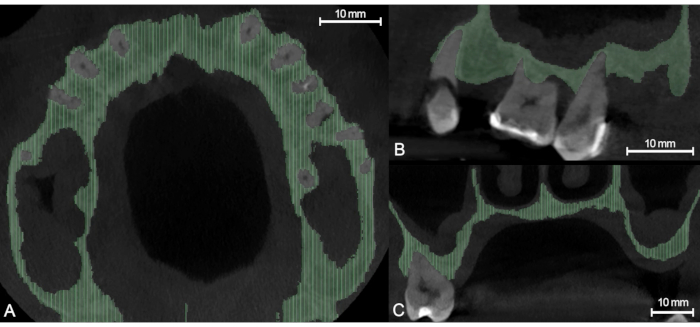
Figura 2: Interpolación de contorno morfológico con "Rellenar entre rebanadas", áreas de color verde claro que indican la parte reconstruida automáticamente del segmento. (A) Vista axial. (B) Vista sagital. (C) Vista coronal. Haga clic aquí para ver una versión más grande de esta figura.
NOTA: Asegúrese de que solo esté visible el segmento en el que se aplica la interpolación. La visibilidad de los segmentos se puede alternar en la lista de segmentos.
- Suaviza los límites de los segmentos eliminando las protuberancias con el efecto Suavizado . Seleccione Mediana como método de suavizado y establezca el "Tamaño del kernel" en 5 x 5 x 5 píxeles ajustando el valor de mm entre corchetes y haciendo clic en Aplicar.
- Repita los mismos pasos para la segmentación de los dientes una vez que se complete la segmentación del hueso alveolar.
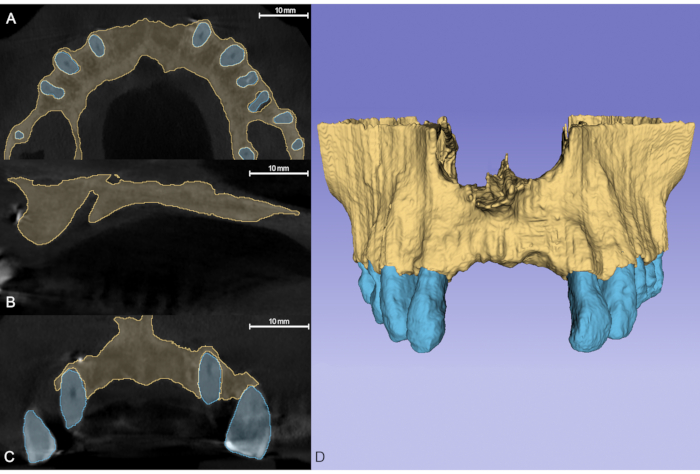
Figura 3: Segmentación terminada, el segmento marrón que representa el hueso y el segmento azul que representa los dientes. (A) Vista axial. (B) Vista sagital. (C) Vista coronal. (D) El modelo 3D se genera automáticamente a partir de los segmentos creados anteriormente. Haga clic aquí para ver una versión más grande de esta figura.
- Establezca la barra "Modificar otros segmentos" en Permitir superposición antes de la segmentación de dientes para que los segmentos recién creados no sobrescriban los creados anteriormente.
- Registro espacial del conjunto de datos CBCT y del IOS
NOTA: El registro espacial es necesario porque los sistemas de coordenadas para el dataset CBCT y el IOS son diferentes.- Seleccione Administrador de extensiones en la barra de menú "Ver" y haga clic en Instalar extensiones. Escriba IGT en la barra de búsqueda en la esquina derecha, instale la extensión SlicerIGT y reinicie el programa.
- Cargue el archivo .mrb previamente guardado de la escena haciendo clic en el icono Datos y elija los archivos que desea agregar.
- Importe el archivo .stl de IOS haciendo clic en el icono Datos en la esquina superior izquierda. En la ventana emergente "Agregar datos a la escena", haga clic en Elegir archivo(s) para agregar, vaya a la carpeta de destino, seleccione el archivo .stl del IOS y haga clic en Abrir.
- Agregue el archivo .stl del escaneo intraoral como segmentación seleccionando Segmentación en la barra desplegable.
NOTA: El módulo "IGT" instalado aparecerá ahora en el menú desplegable "Módulos". - Mueva el cursor sobre el módulo y, en la barra lateral que aparece, seleccione Asistente para registro de referencia.
- Seleccione Crear nuevas marcas fiduciales en la barra desplegable de las secciones "De fiduciales" y "A fiduciales".
NOTA: El software nombrará automáticamente las dos listas "De" y "Hasta". La lista "Desde" representa el volumen móvil, que en este caso será el IOS. La lista "Para" representa el volumen fijo, que será el conjunto de datos CBCT. - Coloque puntos de marcador en puntos de referencia anatómicos bien definidos en el IOS usando el icono "Colocar un punto de marcado" junto a la barra desplegable en la sección "Desde". Los puntos de marcado se numerarán en orden de colocación.
NOTA: Coloque al menos 6 puntos en las cúspides y los bordes incisales de los dientes. - Coloque los marcadores en la misma posición para crear la lista "Para" y en el mismo orden en el conjunto de datos CBCT. Los puntos de marcado con el mismo número deben representar el mismo punto de referencia anatómico.
- Para crear una transformación , seleccione Crear nueva LinearTransform en el menú desplegable de la sección "Transformación de resultados de registro" de la barra lateral después de que las dos listas estén listas.
- Acceda al módulo "Transformaciones" y seleccione la transformación creada anteriormente como Transformación activa. En la sección "Aplicar transformación", mueva la segmentación de IOS y la lista de marcas "De" del cuadro "Transformable" al cuadro "Transformado" para superponer el IOS sobre el conjunto de datos CBCT.
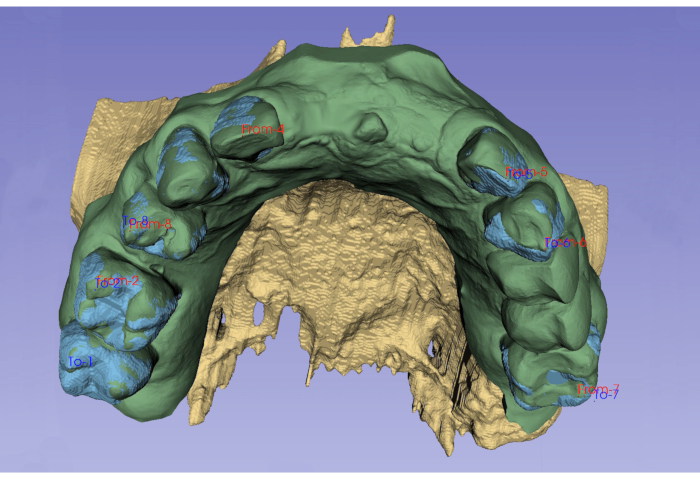
Figura 4: Registro espacial del IOS mediante la colocación de marcadores de referencia en puntos de referencia anatómicos bien definidos. Haga clic aquí para ver una versión más grande de esta figura.
NOTA: Si es necesario, la precisión de la transformación se puede mejorar moviendo los puntos de marcado o agregando puntos adicionales.
2. Exporte modelos como archivos .stl para el modelado de superficies de forma libre
- Exporte los modelos de tejidos duros y blandos coincidentes para un mayor modelado de superficies después de la segmentación y el registro espacial.
- Vaya al módulo Segmentaciones y seleccione la segmentación con los modelos de hueso y dientes alveolares como segmentación activa. Desplázate hacia abajo hasta la sección "Exportar a archivos", elige la carpeta de destino y selecciona STL como formato de archivo.
- Desmarque la casilla Fusionar en un solo archivo , establezca el Sistema de coordenadas en RAS y haga clic en Exportar.
- Repita el mismo proceso para el IOS, visible como una segmentación separada, guarde la escena y cierre el software de imágenes.
3. Modelado de superficie de forma libre
- Alisado de superficies
- Abra el software CAD y, en la pantalla de inicio, haga clic en Importar. Seleccione los modelos .stl que se exportaron previamente desde el software de procesamiento de imágenes DICOM.
NOTA: Aunque el suavizado se realizó anteriormente, la superficie de los modelos reconstruidos a partir del conjunto de datos CBCT seguirá apareciendo pixelada, por lo que es necesario un suavizado adicional de la superficie. - Vaya a Esculpir en la barra de menús y, en el inventario de pinceles, seleccione Reducción adaptable.
NOTA: El tamaño y la fuerza del pincel deben ajustarse, dependiendo de la cantidad de suavizado.
- Abra el software CAD y, en la pantalla de inicio, haga clic en Importar. Seleccione los modelos .stl que se exportaron previamente desde el software de procesamiento de imágenes DICOM.
- Separar la corona de los dientes del IOS
NOTA: Las coronas de los dientes se representan con mayor precisión en el IOS que en los modelos segmentados; por lo tanto, las coronas de los modelos de dientes segmentados deben reemplazarse con coronas del IOS.- Haga clic en Seleccionar en la barra lateral y seleccione Pincel como herramienta de selección. Utilice el modo de pincel Desenvolver pincel y ajuste el tamaño del pincel. Con el cepillo, seleccione la corona de cada diente hasta la encía marginal en el IOS.
NOTA: Las superficies seleccionadas se indican con un color naranja. - Mueva el cursor a Modificar en la barra lateral y seleccione Suavizar límite. Haga clic en Aplicar si los resultados son satisfactorios.
NOTA: Ahora, el límite de la selección sigue con precisión la encía marginal. - Ve a Editar en la barra lateral Seleccionar y haz clic en Separar para crear un objeto individual a partir del área seleccionada.
- Repita el mismo proceso para todos los dientes.
- Vaya a Análisis en la barra de menús y seleccione Inspeccionar.
NOTA: El programa indicará errores en los modelos. Los agujeros están marcados con un color azul. - Seleccione Relleno plano como el "Modo de relleno de agujeros" y haga clic en Reparación automática de todo para crear modelos cerrados a partir del modelo IOS y los modelos de dientes separados. Ve a Esculpir y suaviza los bordes del agujero relleno con el pincel Shrinksmooth .
- Repita el proceso para todas las coronas dentales y el resto de la IOS.
- Haga clic en Seleccionar en la barra lateral y seleccione Pincel como herramienta de selección. Utilice el modo de pincel Desenvolver pincel y ajuste el tamaño del pincel. Con el cepillo, seleccione la corona de cada diente hasta la encía marginal en el IOS.
- Fusionar las coronas de los dientes con los modelos de dientes segmentados.
NOTA: Si el registro espacial se realizó correctamente, las posiciones de las coronas de los dientes en el IOS y las coronas de los dientes segmentados deben coincidir.- Utilice el cepillo Shrinksmooth en el modelo de dientes segmentados hasta que estén completamente cubiertos por las coronas dentales separadas del IOS.
NOTA: Debido a imperfecciones tanto en la segmentación como en el IOS, las coronas no siempre se superponen por completo. - Seleccione tanto la corona separada como el modelo segmentado del mismo diente en el Navegador de objetos. En la barra lateral que aparece, seleccione Unión booleana y haga clic en Aceptar.
NOTA: Ahora, la corona del modelo de diente segmentado se reemplaza por la corona separada del IOS. - Utilice Shrinksmooth para suavizar la transición.
- Utilice el cepillo Shrinksmooth en el modelo de dientes segmentados hasta que estén completamente cubiertos por las coronas dentales separadas del IOS.
- Sustracciones y composición del modelo
- Reste el modelo óseo del modelo de tejidos blandos para representar la situación clínica de forma realista.
NOTA: El IOS original sin dientes se convirtió en el modelo de los tejidos blandos. - Seleccione los modelos óseos y de tejidos blandos en el Explorador de objetos y seleccione Diferencia booleana.
- Suaviza las transiciones con el pincel Shrinksmooth y elimina las protuberancias de la parte inferior del modelo de tejido blando.
- Reste los dientes del modelo de tejidos blandos utilizando el mismo proceso y transiciones suaves.
- Reste el modelo óseo del modelo de tejidos blandos para representar la situación clínica de forma realista.
- Modelos de color
- Colorea las superficies de los modelos para dar un aspecto más realista, ya que el modelo está completo ahora con los dientes, los tejidos blandos y el hueso alveolar separados entre sí, representando la situación clínica en 3D.
- Selecciona Esculpir en la barra lateral y cambia el pequeño control deslizante de Volumen a Superficie.
- Seleccione PaintVertex en el inventario de pinceles y seleccione el color deseado usando la rueda de colores en la sección Color de la barra lateral. Colorea la superficie de cada modelo (p. ej., hueso: marrón, tejido blando: rosa, dientes: blanco)
Figura animada 1: Animación del modelo final, coloreado, listo para la planificación quirúrgica virtual. Haga clic aquí para descargar esta figura.
Resultados
Virtual permite generar modelos tridimensionales (3D) utilizando la segmentación de imágenes radiográficas, el registro espacial y el modelado de forma libre. Los modelos representan digitalmente la situación clínica, lo que hace posible la planificación tridimensional de diversas intervenciones quirúrgicas. Con la segmentación separada del hueso y los dientes, el límite entre las dos estructuras anatómicas es visible, se debe evaluar la morfología 3D y la localización de los defectos intraóseos periodontale...
Discusión
Con el protocolo presentado, las morfologías de los defectos periodontales y alveolares se pueden visualizar en tres dimensiones (3D), proporcionando una representación más precisa de la situación clínica que la que se puede lograr con métodos de diagnóstico 2D y modelos 3D generados con algoritmos de umbralización. El protocolo se puede dividir en tres fases principales: (1) segmentación semiautomática de conjuntos de datos CBCT, (2) registro espacial de CBCT e IOS, y (3) modelado de superficie de forma libre....
Divulgaciones
Los autores declaran no tener ningún conflicto de intereses.
Agradecimientos
Ninguno
Materiales
| Name | Company | Catalog Number | Comments |
| 3DSlicer | 3DSlicer (The software was first developed at Queen’s University Canada and since it is open source it is constantly developed by it’s community) | 4.13.0-2021-03-19 | Open source radiographic image processing software platform. Software is primarily intended for general medicine, however the wide range of segmentation an modelling tools allow it’s use for dental purposes as well |
| Meshmixer | Autodesk Inc. | 3.5 | Open source free form surface modelling software developed for prototype development and basic 3D sculpting. However, due to the usefulness of tools for dental purpose, not just 3D models, but even static guides for navigated surgery can be designed. |
Referencias
- Jacobs, R., Salmon, B., Codari, M., Hassan, B., Bornstein, M. Cone beam computed tomography in implant dentistry: recommendations for clinical use. BMC Oral Health. 18 (1), 88 (2018).
- Mangano, F., Gandolfi, A., Luongo, G., Logozzo, S. Intraoral scanners in dentistry: a review of the current literature. BMC Oral Health. 17 (1), 149 (2017).
- Pauwels, R., Araki, K., Siewerdsen, J. H., Thongvigitmanee, S. S. Technical aspects of dental CBCT: state of the art. Dentomaxillofacial Radiology. 44 (1), 20140224 (2015).
- Queiroz, P. M., Santaella, G. M., Groppo, F. C., Freitas, D. Q. Metal artifact production and reduction in CBCT with different numbers of basis images. Imaging Science in Dentistry. 48 (1), 41-44 (2018).
- Scarfe, W. C., Azevedo, B., Pinheiro, L. R., Priaminiarti, M., Sales, M. A. O. The emerging role of maxillofacial radiology in the diagnosis and management of patients with complex periodontitis. Periodontology 2000. 74 (1), 116-139 (2017).
- Fedorov, A., et al. 3D Slicer as an image computing platform for the Quantitative Imaging Network. Magnetic Resonance Imaging. 30 (9), 1323-1341 (2012).
- Palkovics, D., Mangano, F. G., Nagy, K., Windisch, P. Digital three-dimensional visualization of intrabony periodontal defects for regenerative surgical treatment planning. BMC Oral Health. 20 (1), 351 (2020).
- Papadiochou, S., Pissiotis, A. L. Marginal adaptation and CAD-CAM technology: A systematic review of restorative material and fabrication techniques. Journal of Prosthetic Dentisty. 119 (4), 545-551 (2018).
- Xia, J. J., et al. Algorithm for planning a double-jaw orthognathic surgery using a computer-aided surgical simulation (CASS) protocol. Part 1: planning sequence. International Journal of Oral Maxillofacial Surgery. 44 (12), 1431-1440 (2015).
- Xia, J. J., et al. Algorithm for planning a double-jaw orthognathic surgery using a computer-aided surgical simulation (CASS) protocol. Part 2: three-dimensional cephalometry. International Journal of Oral Maxillofacial Surgery. 44 (12), 1441-1450 (2015).
- Lee, C. Y., Ganz, S. D., Wong, N., Suzuki, J. B. Use of cone beam computed tomography and a laser intraoral scanner in virtual dental implant surgery: part 1. Implant Dentistry. 21 (4), 265-271 (2012).
- Ganz, S. D. Three-dimensional imaging and guided surgery for dental implants. Dental Clinics of North America. 59 (2), 265-290 (2015).
- Güth, J. F., Kauling, A. E. C., Schweiger, J., Kühnisch, J., Stimmelmayr, M. Virtual simulation of periodontal surgery including presurgical CAD/CAM fabrication of tooth-colored removable splints on the basis of CBCT Data: A case report. The International Journal of Periodontics & Restorative Dentistry. 37 (6), 310-320 (2017).
- Pauwels, R., et al. Effective radiation dose and eye lens dose in dental cone beam CT: effect of field of view and angle of rotation. The British Journal of Radiology. 87 (1042), 20130654 (2014).
- Li, Q., Chen, K., Han, L., Zhuang, Y., Li, J., Lin, J. Automatic tooth roots segmentation of cone beam computed tomography image sequences using U-net and RNN. Journal of X-ray Science and Technology. 28 (5), 905-922 (2020).
- Lahoud, P., et al. Artificial intelligence for fast and accurate 3D tooth segmentation on CBCT. Journal of Endodontics. 47 (5), 827-835 (2021).
- Blume, O., Donkiewicz, P., Back, M., Born, T. Bilateral maxillary augmentation using CAD/CAM manufactured allogenic bone blocks for restoration of congenitally missing teeth: A case report. Journal of Esthetic and Restorative Dentistry. 31 (3), 171-178 (2019).
- Hartmann, A., Seiler, M. Minimizing risk of customized titanium mesh exposures - a retrospective analysis. BMC Oral Health. 20 (1), 36 (2020).
- Varga, E., et al. Guidance means accuracy: A randomized clinical trial on freehand versus guided dental implantation. Clinical Oral Implants Research. 31 (5), 417-430 (2020).
Reimpresiones y Permisos
Solicitar permiso para reutilizar el texto o las figuras de este JoVE artículos
Solicitar permisoExplorar más artículos
This article has been published
Video Coming Soon
ACERCA DE JoVE
Copyright © 2025 MyJoVE Corporation. Todos los derechos reservados